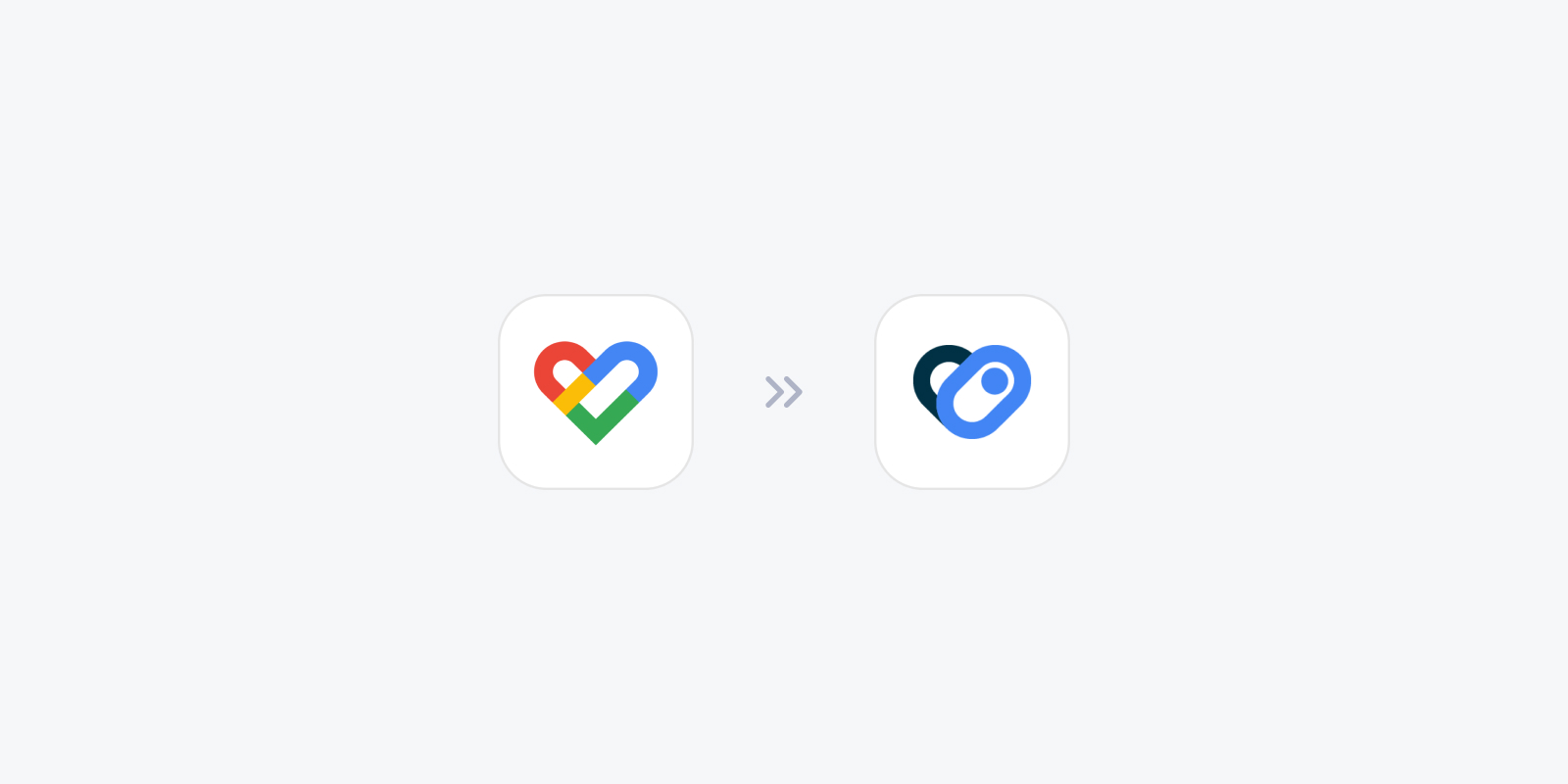Wozu benötigst du Google Health Connect?
FIT-UP unterstützt aktuell die automatische Synchronisation der Aktivitäten und Schritte von Smartwatches der Marken Garmin, Polar, Suunto, Fitbit und Apple.
Da es aber eine Vielzahl an Herstellern von Wearables gibt, ist es für uns nicht möglich, alle Hersteller direkt in FIT-UP zu integrieren.
Für Android User übernimmt Google Health Connect dabei eine wichtige Rolle, indem es deine Fitnessdaten – wie Schritte und Aktivitäten – automatisch mit FIT-UP synchronisiert. So ersparst du dir das manuelle Eintragen und kannst deine Performance-Daten direkt in der App analysieren und an Challenges teilnehmen.
Abhängig davon, ob du eine Smartwatch oder nur dein Smartphone nutzt, gibt es unterschiedliche Optionen:
- Wenn du eine direkt unterstützte Smartwatch besitzt (Garmin, Polar, Suunto, Fitbit, Apple), gehe einfach in die FIT-UP Einstellungen und verknüpfe deine Smartwatch direkt mit deinen Anmeldedaten.
- Wenn du keine Smartwatch besitzt und deine Schritte aufzeichnen möchtest, folge Schritt 1 (Google Fit installieren).
- Wenn du eine Smartwatch oder eine fremde App nutzt, die von FIT-UP nicht direkt unterstützt wird, folge Schritt 2 (Health Connect installieren).
1. Google Fit installieren und einrichten (optional)
- Öffne den Google Play Store.
- Suche nach Google Fit und installiere die App.
- Richte Google Fit ein und aktiviere die Schritte-Erfassung.
Verwende diesen Link, um direkt zu Google Fit im Play Store zu gelangen.

2. Health Connect installieren und einrichten
Health Connect is auf neueren Android Smartphones (ab Android 14) bereits vorinstalliert. Falls es noch nicht vorhanden ist, installiere es aus dem Play Store.
Nutze diesen Link, um direkt zu Health Connect im Play Store zu gelangen.
Achte beim Einrichten bitte darauf, dass du Google Fit den Zugriff auf deine relevanten Daten ermöglichst. Das kannst du in Health Connect jederzeit überprüfen.

3. FIT-UP mit Health Connect verbinden
- Öffne in FIT-UP die Verbindungseinstellungen: Profil > Einstellungen (Zahnrad-Symbol) > Konnektivität & Geräte.
- Wähle Health Connect > Verbinden
- Erlaube FIT-UP den Zugriff auf Health Connect
- Überprüfe die Zugriffsberechtigungen in Health Connect und passe Sie ggf. an


4. Hersteller-App mit Health Connect verbinden
Das ist nun der letzte Schritt, in dem du die App deines Smartwatch-Herstellers mit Health Connect verbindest. Dadurch können deine Aktivitäten deiner Smartwatch automatisch über Health Connect mit FIT-UP synchronisiert werden. Es ist wichtig, dass Health Connect die Integration mit deinem Anbieter unterstützt. Hier findest du die vollständige Liste der Apps.
Hier ist der Link zum offiziellen Artikel von Samsung (Samsung Health & Health Connect).
5. Los geht's!
Das war’s auch schon! Easy peasy, lemon squeezy 😉
Jetzt werden deine Aktivitäten von deiner Smartwatch über die Hersteller-App über Health Connect automatisch an FIT-UP übermittelt, ohne dass du diese manuell nachtragen musst!
Um sicherzustellen, dass auch wirklich alles ordentlich funktioniert, gehe bitte zu deinen Aktivitäten in der FIT-UP App und schau, ob du bereits Daten in deiner Historie siehst.
Solltest du die Schritte in einer anderen Reihenfolge durchgeführt haben und noch keine Aktivitäten sehen, könnte ein Logout aus der FIT-UP App und ein erneutes Einloggen das Problem lösen.
Solltest du immer noch Schwierigkeiten haben, melde dich gerne an uns unter: support@fit-up.com